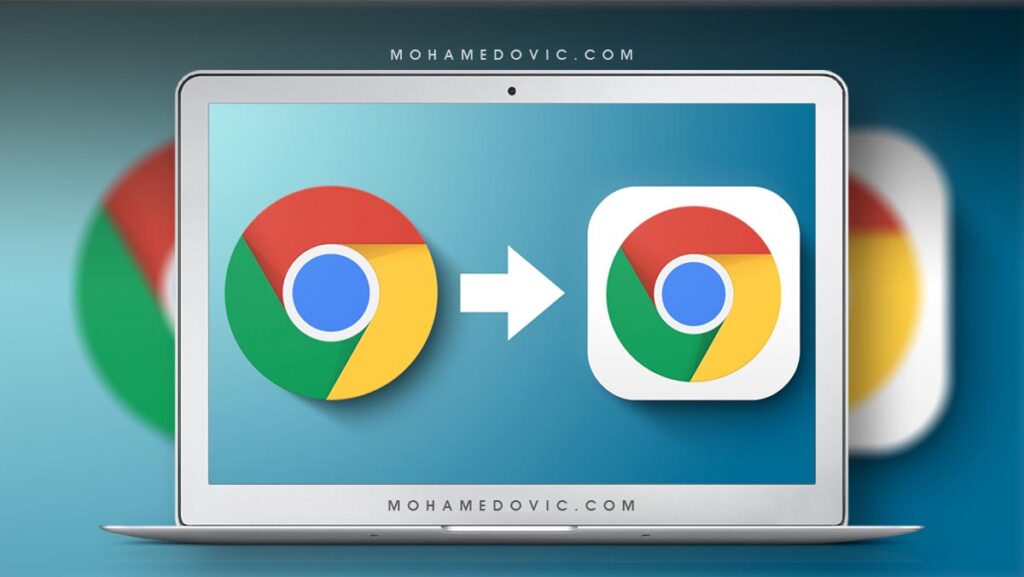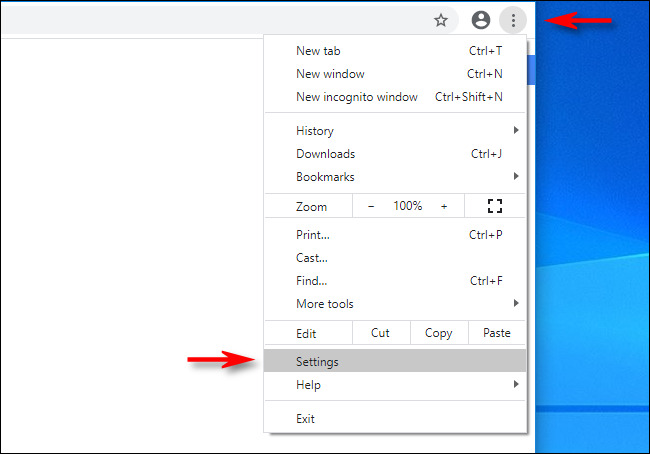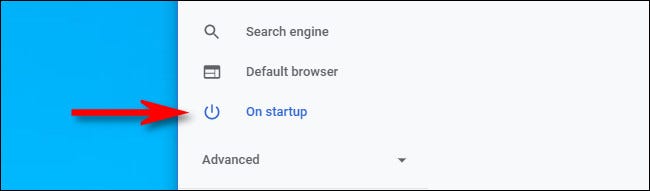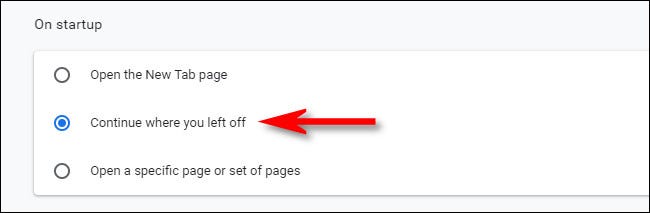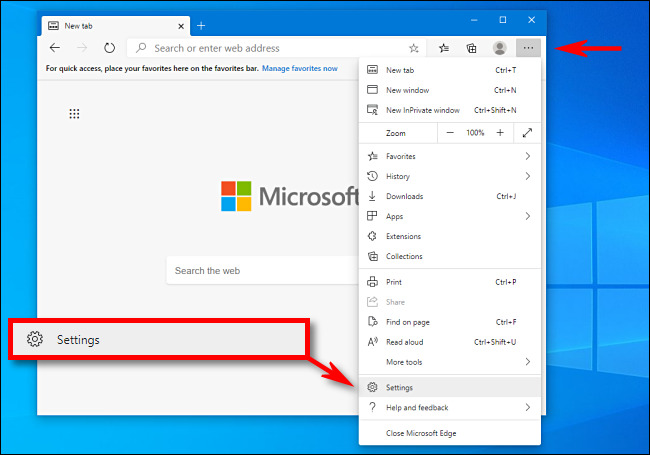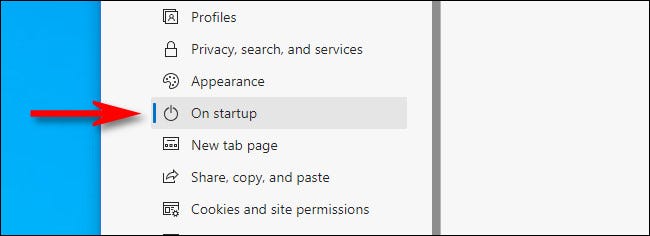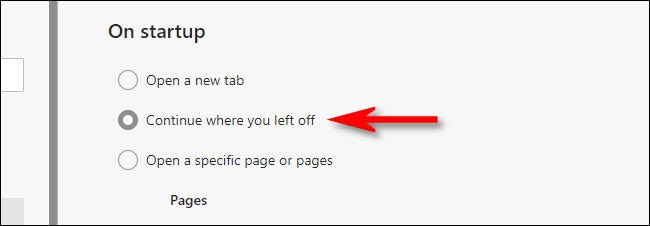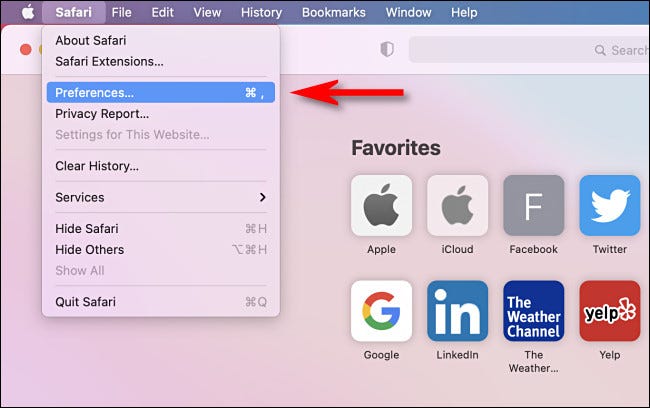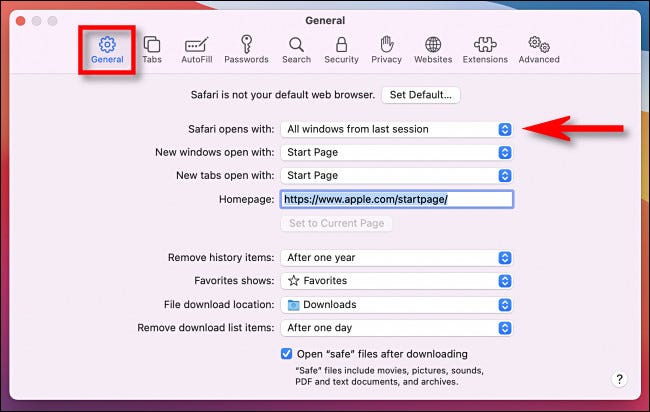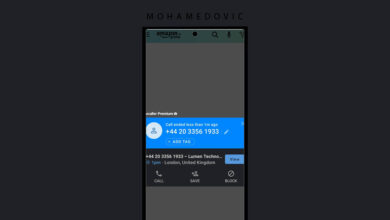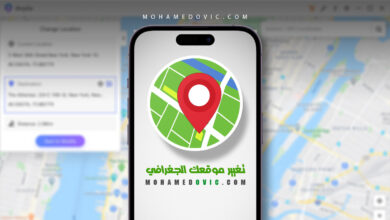سنتحدث في هذا المقال عن كيفية فتح كل متصفحات الكمبيوتر دائمًا باستخدام علامات التبويب المفتوحة سابقًا حيث تعتبر هذه الميزة متوفرة ومقدمة لمستخدمي نسخ الديسكتوب الخاصة بالمتصفحات فقط وليس مستخدمي الهواتف. لولا المتصفحات اليوم لم نتمكن من البحث عن ما نشاء وبالأخص إذا أردنا تحميل وتنزيل بعض الأفلام والمسلسلات العالمية أو العربية بصفة خاصة، كما نستطيع من خلال المتصفحات أن نقوم بمتابعة جميع المواقع التي تختص بنوع معين نهتم به كالتقنية مثل مجال موقع مدونة مُحمَّدوفيتش ولكن مع كثرة علامات التبويب التي نفتحها في اليوم، قد ننسى بعضها مما يجعلنا نبحث عن ما نشاء مجددًا، ولكن في مقال اليوم سنعرفك كيفية فتح المتصفحات باستخدام التبويبات المفتوحة مؤخرًا، هل تعتقد ذلك؟ دعونا نجرب سويًا!
1. شرح كيفية فتح علامات التبويب المفتوحة سابقًا في متصفح Google Chrome
يقدم متصفح جوجل كروم الكثير من المميزات التي جعلته من أكثر المتصفحات استخدامًا خاصةً أنه متوفر على كافة أنظمة التشغيل سواء الخاصة بالهاتف أو الكمبيوتر الشخصي والتي منها ميزة مقال اليوم وهي ببساطة تختصر في عند غلق الجهاز الخاص بك تلقائيًا، وقمت بإعادة تشغيل المتصفح، سيعرض لك تنبيه بسيط بأنه بإمكانك إعادة فتح علامات التبويب مباشرةً، ولكن إذا لم يظهر لك هذا الإشعار، عليك بتعديل بعض الإعدادات حتى تكون قادر على عرض التبويبات كالتالي:
- أولًا، قم بفتح متصفح Google Chrome.
- ومن ثم قم بالضغط على ثلاث شرط التي تكون فوق بعض والتي ستعرض لك قائمة المتصفح.
- ثم بعد ذلك قم بالنقر على خيار Settings.
- ثم اختار من قائمة الإعدادات خيار On startup.
- ثم من إعدادات On Startup، قم باختيار Continue where you left off.
ومن ثم قم بإغلاق علامة تبويب الإعدادات ثم بعدها أعد فتح متصفح جوجل كروم ومن ثم سيظهر لك كل التبويبات التي قمت بفتحها في الزيارة السابقة مباشرةً، وفي حالة إذا أردت فتح صفحة مخصصة تريدها، يمكنك الضغط على Open a specific page or set of pages لتخصيص هذه الصفحة.
2. شرح كيفية فتح علامات التبويب المغلقة مؤخرًا في متصفح Microsoft Edge
يعتبر متصفح مايكروسوفت إيدج من ثاني المتصفحات الشهيرة اليوم حيث يدعم بعض المميزات غير الموجودة في المتصفحات الأخرى كمتصفح جوجل كروم على سبيل المثال مثل Read Aloud وهي تمكنك من قراءة المقال بصوت عالي وهي متوفرة حتى الآن باللغة الإنجليزية فقط.
كما هو الآخر يقدم خاصية مقال اليوم وهي تحتاج أيضًا إلى تفعيل والسماح لبعض الإعدادات حتى تعمل، فهي تتشابه مع متصفح Google من حيث الخطوات ولكن على كل حال، بإمكانك إتباع الخطوات التالية حتى تستطيع فعلها بكل سهولة!
- قم بالضغط على ثلاث نقاط الموجودة في أعلى يمين الصفحة الرئيسية لمتصفح Edge ثم اضغط على Settings.
- ثم اختار On startup من قائمة الإعدادات أو Settings.
- ثم اختار Continue where you left off من قائمة إعدادات On Startup.
3. شرح كيفية جعل علامات التبويب مفتوحة تلقائيًا عند فتح متصفح Safari
في هذه الفقرة، سنتعرف على كيفية فتح علامات التبويب المفتوحة مؤخرًا تلقائيًا بعد إغلاق وفتح متصفح سفاري مرة ثانية، حيث يعتبر متصفح Safari من المتصفحات التي تعتمد على الأمان نظرًا لأنها مرتبطة بنظام الماك وفي نفس الوقت تعتمد على واجهة كروميوم وهي خاصة بكل تأكيد بمتصفح جوجل كروم في المقام الأول! فقم بقراءة السطور التالية حتى تستطيع تفعيل هذه الخاصية بسهولة:
- بعد فتح المتصفح على جهازك، قم بالضغط على كلمة Safari الموجودة في أعلى الشاشة ثم اختار Preferences.
- ثم من قائمة التفضيلات أو Preferences قم باختيار تبويب General ثم اختار All windows from last session من قائمة Safari opens with.
وبهذا الشكل، ستستطيع فتح علامات التبويب المفتوحة سابقًا في متصفح سفاري بشكل تلقائي وذلك بعد إغلاق قائمة التفضيلات ومن ثم إعادة فتح متصفح Safari مباشرةً.
4. شرح إعادة فتح علامات التبويب المغلقة في متصفح Firefox
استكمالًا لفكرة إعادة استرجاع علامات التبويب التي تم إغلاقها مؤخرًا، ستستطيع هنا في هذه الفقرة أن تقوم بإعادة فتح كافة العلامات وخصوصًا إذا كنت تستخدم متصفح فايرفوكس الذي يعتبر من المتصفحات التي تستطيع استخدامها على الويندوز وفي نفس الوقت على الاندرويد.
- بعد فتح متصفح Fire Fox، قم بالضغط على ☰ أو ما تسمي بالقائمة.
- ثم بعد ذلك قم بالنقر على History لمعاينة ورؤية جميع الصفحات التي قمت بزيارتها أثناء استخدام المتصفح مؤخرًا.
- ثم قم بالنقر فوق اسم صفحة الويب الموجودة في علامة التبويب المغلقة، وفي حالة إذا لم تكن صفحة الويب موجودة في القائمة، فما عليك سوى النقر فوق “Show All History” لفتح نافذة أخرى تحمل كافة المحفوظات.
- ومن ثم قم باستخدام خاصية البحث المدعمة في النافذة لإيجاد علامة التبويب التي تحتوي على صفحة الويب التي تريد إعادة فتحها.